Tilgængelig på Windows, Mac, iOS og Android.
Internet-hastighedstest: Hvad det er, og hvorfor du bør gøre det
Frigør dit internets fulde potentiale! Lær hvordan du måler din hastighed og optimerer ydeevnen for problemfri streaming, gaming og browsing oplevelser.
Opnå perfekt WiFi-hastighed med NetSpot
Gå ikke på kompromis med en nogenlunde internetforbindelse, NetSpot sikrer en stabil WiFi-hastighed.Selvom vi nu går ind i 5G-æraen, er der stadig mange mennesker, der ikke kan nyde internettet uden konstant buffering, selv med en bredbåndsforbindelse. Hvorfor? Fordi de ikke får de internethastigheder, de betaler for. Hvad værre er, de ved ikke engang hvordan man tester internethastighed for at komme med konkrete beviser for, at tingene ikke er, som de burde være.
Hvad er en internethastighedstest?
Der er meget forvirring omkring internethastighedstests. Mange mennesker ved ikke, hvad internethastighedstests er gode til, og de, der ved det, forstår ofte ikke helt, hvad der påvirker dem.
De fleste internethastighedstests online tester følgende tre forbindelsesmetrikker:
- Ping (latens): Ping er den forsinkelse, det tager at sende information fra et punkt til et andet. Pingtjek udføres ved at måle den tid, det tager datapakker at rejse fra internettet til brugerens computer. Ping testes typisk flere gange, hvor den laveste værdi til sidst afgør resultatet.
- Downloadhastighed: Downloadhastighed er den hastighed, hvormed datapakker overføres fra internettet til brugerens computer. De fleste internethastighedstest online-applikationer etablerer flere samtidige forbindelser for at gøre det endelige resultat mere præcist.
- Uploadhastighed: Uploadhastighed er den hastighed, hvormed datapakker overføres fra brugerens computer til en fjernserver. Ligesom når man tester downloadhastighed, etableres der typisk flere forbindelser for at øge testens nøjagtighed.
Ping er ikke så vigtig, når man surfer på nettet eller downloader filer fra internettet, men det er kritisk, når man streamer lyd og video eller spiller spil. Din downloadhastighed bestemmer ikke kun, hvor lang tid det tager dig at downloade filer, men også hvor lang tid det tager hjemmesider at indlæse, fordi hver hjemmeside egentlig bare er en samling af forskellige elementer, som skal downloades for at hjemmesiden kan indlæses korrekt.
Hvorfor skal jeg teste min internet hastighed?
I en perfekt verden ville din internetforbindelse altid være på sin topfart, og du ville aldrig opleve nogen nedgang i hastigheden eller forbindelsesproblemer. Desværre lever vi ikke i sådan en verden. Dog lever vi i en verden, hvor stadig flere aktiviteter afhænger af en hurtig internetforbindelse, og hvor internetudbydere ofte lover én ting og leverer noget helt andet.
Her er vores tre bedste grunde til, hvorfor du regelmæssigt bør teste din internethastighed:
- Få det du betaler for: Internetudbydere konkurrerer hårdt om kunderne, og deres marketingafdelinger er kendt for at love mere, end de kan levere. Selv hvis du vælger en velrenommeret internetudbyder, kan du ende med at opleve lokale forbindelsesproblemer. Ved at udføre en internethastighedstest kan du sikre dig, at du får det, du betaler for, og have konkret bevis, hvis du ikke gør.
- Vælg den bedste internetudbyder: Det er meget nemt for internetudbydere at love hurtige internethastigheder og lav latency uden at garantere noget som helst. Ofte gemmer de den reelle minimum download- og uploadhastighed dybt i en romanlængde kontrakt, som de fleste kunder aldrig vil læse i sin helhed. Ved at bruge en internethastighedstest under en gratis en-måneds prøveperiode af en internetforbindelse, kan du nemt evaluere, om tjenesten lever op til sine løfter og vælge en anden, hvis den ikke gør.
- Optimer dit netværk: Mest af alt bør du udføre regelmæssige internethastighedstests ved hjælp af de bedste internethastighedstesttjenester, der er nævnt længere nede i denne artikel, for at lære mere om dit netværk, så du kan optimere det til topydelse. Bare fordi du kan opnå din maksimale download- og uploadhastighed i stuen, garanterer det ikke, at du kan opnå det i, lad os sige, køkkenet.
Hvor Meget Internet Hastighed Har Jeg Brug For
I 2007 var den gennemsnitlige internetforbindelseshastighed i USA kun 3,6 Mbps. Ti år senere var den gennemsnitlige internetforbindelseshastighed 18,75 Mbps, hvilket er en stigning på 420 procent på blot et årti.
På trods af at den gennemsnitlige internetforbindelseshastighed stiger med en jævn hastighed, oplever mange mennesker stadig problemer med at browse, downloade, streame og spille online, fordi alle disse aktiviteter også er blevet betydeligt mere båndbreddekrævende. Her er vores opdaterede liste over anbefalede internethastigheder efter aktivitet:
- Email: For at sende og modtage emailbeskeder med vedhæftninger uden for meget forsinkelse, har du brug for en download- og uploadhastighed på mindst 1 Mbps.
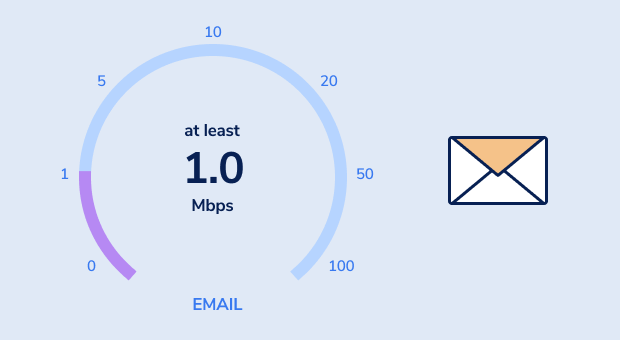
- Webbrowsing: Den gennemsnitlige webside har nu næsten 2 MB, så en downloadhastighed på 5 Mbps anbefales til behagelig webbrowsing. Medmindre du ønsker at dele en masse multimedieindhold online, betyder din uploadhastighed ikke så meget.
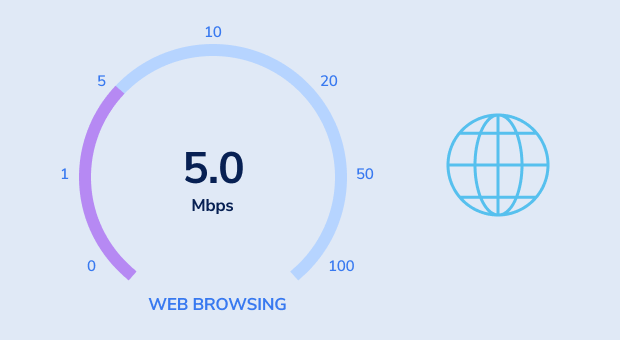
- Musikstreaming: Spotify, en af de største musikstreamingtjenester i verden, anbefaler mindst 512 kbps / 512 kbps internetforbindelse til streaming af musik i 320 kbps kvalitet.
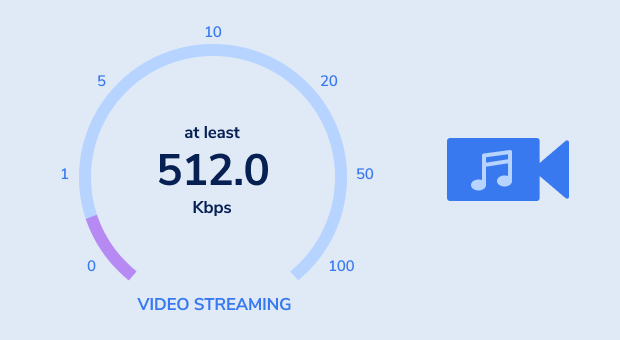
- Internet hastighed til video streaming: Netflix anbefaler mindst 5 Mbps til HD video streaming og 25 Mbps til 4K video streaming. Andre video streamingtjenester anbefaler lignende internethastigheder. Husk på, at deres anbefalinger ikke tager højde for situationer, hvor flere personer deler den samme internetforbindelse og streamer samtidig.
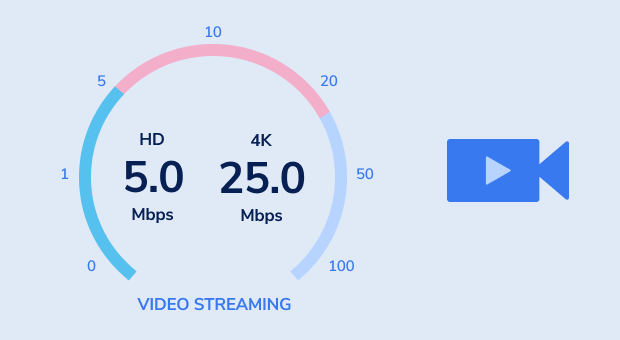
- Internet hastighed til gaming: De fleste online spil er ekstremt godt optimerede, når det kommer til den mængde båndbredde, de kræver. For eksempel bruger et af de mest populære AAA online shooters i dag, Call of Duty: Modern Warfare, kun 512 kbps / 512 kbps. Hvad der er langt vigtigere, er ping, som ideelt set ikke bør overstige 50 ms.
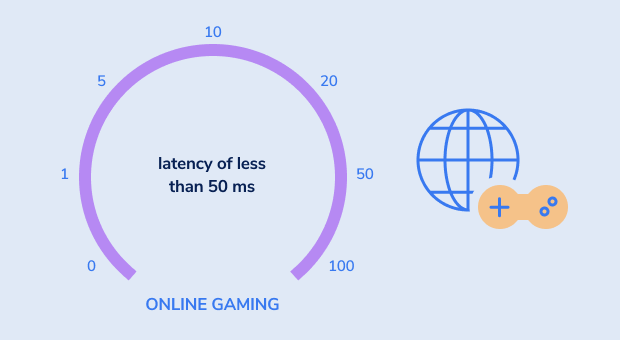
Bedste gratis internethastighedstest
På grund af hvor vigtigt det er for brugere at vide, hvor hurtig deres internet er, er der ingen mangel på web- og desktopbaserede værktøjer, som du kan bruge til nøjagtigt at måle vigtige metrics som downloadhastighed, uploadhastighed og latens. For din bekvemmelighed har vi samlet vores foretrukne gratis internethastighedstestløsninger.
Den ældste hastighedstest, Speedtest af Ookla, har hjulpet brugere med at tjekke deres internethastighed siden 2006. Med millioner af tests initieret af forbrugere hver dag på tværs af alle Ooklas platforme, er det det foretrukne valg for mange, når de skal teste internethastighed, og der er flere grunde til, at vi fuldt ud kan anbefale det.

Måske er den primære grund til, at Speedtest af Ookla er en fremragende måde at tjekke hastigheden på din internetforbindelse, dens globale netværk af servere, som garanterer, at du altid får meget præcise resultater, der ikke påvirkes af lange fysiske afstande.
Der er også det faktum, at værktøjet er usædvanligt nemt at bruge, med apps tilgængelige til alle større platforme. Alt du skal gøre er at klikke på Go-knappen, vente et øjeblik og se resultaterne. Du kan derefter sammenligne din internethastighed med Ooklas Speedtest Global Index.
-
Bredt anerkendt og betroet
-
Globalt netværk af servere
-
Tilgængelig på alle platforme
-
Nogle brugere rapporterer uens resultater ved sjældne lejligheder
Udviklet af Netflix, Fast.com er internettets hastighedsdæmon. Den starter automatisk, når du indlæser siden, og giver dig næsten øjeblikkelige resultater for din downloadhastighed. Det er perfekt til de tidspunkter, hvor du hurtigt skal tjekke, hvorfor Netflix eller en anden streamingtjeneste halter, men du kan selvfølgelig også bruge den til andre formål.

Mens det oprindeligt kun viser downloadhastighed, afslører klik på "Vis mere info" uploadhastighed, latenstid og serverplacering. Det er enkelt, hurtigt og klarer opgaven uden besvær. Selvfølgelig må du ofre noget funktionalitet, men har du overhovedet brug for det? I de fleste tilfælde er svaret "nej".
-
Ekstremt hurtig og enkel at bruge
-
Ingen annoncer eller rod
-
Drevet af Netflix's globale servernetværk
-
Begrænset detaljeret information i den indledende visning
Tro det eller ej, men der er en endnu mere ligetil måde at teste hastigheden på dit internet end Fast.com. Du kan indtaste "speed test" i Google Søgning. Det første resultat vil være Googles eget gratis værktøj til internethastighedstest, drevet af Measurement Lab (M-Lab).

For at bruge værktøjet skal du blot trykke på knappen Kør hastighedstest direkte på resultatsiden i Google Søgning, og inden for få øjeblikke vil du se din downloadhastighed, uploadhastighed og forsinkelse. Testen overfører typisk omkring 40 MB data og tager mindre end 30 sekunder at gennemføre.
-
Utrolig praktisk og tilgængelig
-
Ingen ekstra hjemmeside eller app nødvendig
-
Støttet af Google
-
Mindre detaljeret end nogle dedikerede hastighedstest-websteder
For mere teknisk kyndige brugere, der ønsker så meget information om deres internethastighed som muligt, er Testmy.net et solidt valg. Selvom det ikke har den mest elegante brugergrænseflade, kompenseres dette af konsekvente og nøjagtige resultater, der præsenteres i stor detalje.

For at få mest muligt ud af Testmy.net, bør du oprette en brugerkonto, så du kan følge din hastighedstesthistorik. Så kan du overvåge deres internetydelse over tid eller sammenligne resultater på tværs af forskellige enheder eller lokationer. Desuden kan du sætte værktøjet op til automatisk at overvåge din forbindelse over tid, mens du er væk. Du skal blot analysere resultaterne, når den automatiske test er færdig.
-
Gør det muligt at sammenligne browseres ydeevne
-
Tilbyder detaljeret historisk sporing med brugerkonti
-
Giver dybdegående tekniske data til analyse
-
Brugerfladen kan være overvældende for almindelige brugere
-
Manglende enkelhed i forhold til mere almindelige hastighedstests
Så praktiske som webbaserede gratis internethastighedstestværktøjer er, er det godt, når man ikke behøver at være afhængig af webbrowseren til alt, hvad man gør. Heldigvis er der selvstændige gratis internethastighedstest-apps, som du kan have i lommen. Et godt eksempel er NetSpot App, tilgængelig både til iOS og Android enheder.

NetSpot er faktisk først og fremmest et omfattende WiFi-analyseværktøj og en internethastighedsapp i anden række, hvilket er hovedårsagen til, at vi ikke har anbefalet det tidligere. Hvad der dog betyder mest, er, at du kan bruge det til at udføre en omfattende test med et enkelt tryk og uden at betale nogen penge. Du kan derefter tage skridtet videre og bruge dets andre funktioner til at finde ud af, hvorfor dit netværk ikke fungerer bedre.
-
Indfødt Android- og iOS-app
-
Ekstra funktioner til komplet WiFi-analyse
-
Kan oprette varmekort over din WiFi-dækning
-
Skal installeres før brug
Hvad påvirker internethastigheden?
Det, der i høj grad påvirker din internethastighed, er din onlineaktivitet. Du vil måske blive overrasket over, hvor meget af din båndbredde selv en enkelt onlinevideo i høj opløsning kan tage, hvilket ikke efterlader meget til at surfe på nettet eller downloade filer fra internettet.
Det samme kan siges om den online aktivitet af andre mennesker, der er på det samme netværk som dig. Medmindre du er heldig nok til at have en fiberoptisk forbindelse, kan du ikke rimeligt forvente at spille online spil uden nogen forsinkelse, når flere andre mennesker på dit netværk er i gang med en Netflix-maraton.
Når det kommer til trådløse forbindelser, spiller placeringen og konfigurationen en vigtig rolle. Medmindre du bruger et softwareværktøj til vurdering af trådløse netværk, scanning og undersøgelser som NetSpot for at bekræfte, at din trådløse router kan dække alle dele af dit hjem med et stærkt og stabilt trådløst signal, kan du risikere at løbe ind i døde zoner.
NetSpot kan også hjælpe dig med at finde den bedste trådløse kanal til din WiFi-router. Især i tætbefolkede byområder er det almindeligt, at flere trådløse routere opererer på den samme trådløse kanal, hvilket fører til alvorlige forstyrrelser og dårlige internethastigheder.
Alt, hvad du behøver for at bruge NetSpot, er en MacBook med macOS 11+ eller en hvilken som helst bærbar computer med Windows 7/8/10/11 ombord. NetSpot kan downloades gratis, og selv almindelige internetbrugere uden ekspertviden om, hvordan netværk fungerer, kan bruge det med lethed.
-

Fuld dækning
Få den mest effektive og fyldige WiFi-dækning i hele det planlagte område.
-

Tværplatform
Tilgængelig for enhver MacBook eller enhver bærbar computer med Windows 7/8/10/11.

Hvordan øger jeg min internethastighed?
Efter at have kørt en hastighedstest, opdager du måske, at dit internet ikke er så hurtigt, som du gerne vil have det. Heldigvis er der flere ting, du kan gøre for at forbedre det. Det bedste af det hele er, at nogle af de mest effektive metoder ikke kræver nogen specielle færdigheder, og de kræver bestemt ikke, at du bruger penge.
- Opdater og genstart din router: Routere modtager ofte opdateringer, der løser kendte sårbarheder og ydelsesproblemer, så vi anbefaler, at du begynder med at installere alle tilgængelige opdateringer og derefter genstarter din router, så de kan anvendes korrekt.

- Brug en kablet forbindelse: Når det er muligt, vælg et Ethernet-kabel frem for WiFi. Denne gammeldags metode giver ofte en mere stabil og hurtigere forbindelse, især for båndbreddekrævende enheder som spillekonsoller eller streamingbokse.

- Find et bedre sted til din router: Din routers placering kan afgøre din WiFi-ydeevne. Stræb efter et centralt sted, væk fra vægge og metalgenstande, for at maksimere dækningen og minimere interferensen. En WiFi-analysator som NetSpot kan hjælpe med at bestemme det bedste sted.

- Beskyt dit WiFi med en adgangskode: Du bør altid sikre dit netværk med en stærk adgangskode, så kun autoriserede enheder bruger din dyrebare båndbredde.

- Prioritér de vigtigste enheder: Mange moderne routere giver dig mulighed for at indstille enhedsprioriteter. Udnyt denne funktion og konfigurer dine vigtigste enheder, såsom din bærbare computer eller smartphone, til at modtage mest båndbredde.

Du bør først overveje at købe en mere kapabel router eller opgradere til et mesh-netværkssæt, når disse metoder ikke leverer nogen betydelige resultater.
Konklusion
Internethastighedstest er uundværlige værktøjer, som enhver internetbruger bør tilføje til sin værktøjskasse. Moderne webbaserede internethastighedstests er nemme at bruge, og de giver øjeblikkelige og nøjagtige resultater. Udstyret med resultaterne af flere internethastighedstests kan du kontakte din internetudbyder og kræve de internethastigheder, du betaler for.
Alternativt kan du bruge et softwareværktøj til trådløse netværksvurdering, scanning og undersøgelser som NetSpot for at forbedre dine internethastigheder selv.





